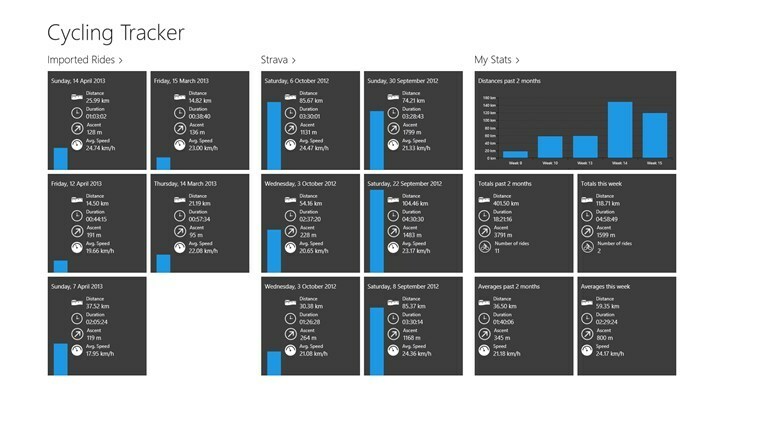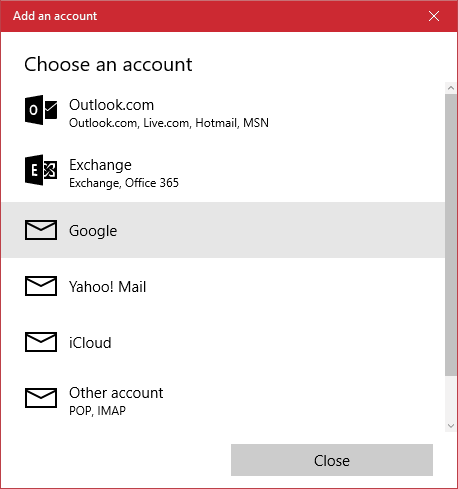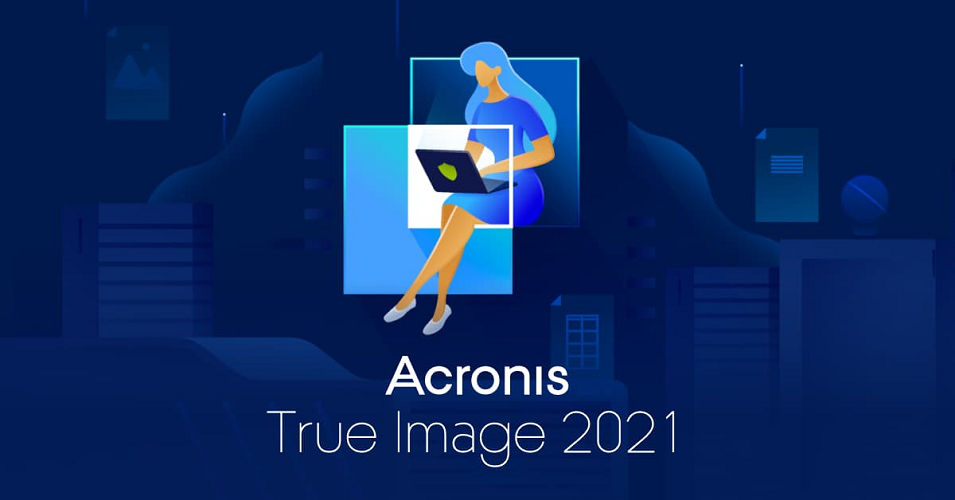
Acronis True Image უფრო მეტია, ვიდრე დისკის ასახვის საშუალება. მართლაც, მისი მთავარი როლი არის შექმნას არსებული სისტემის ნამდვილი ასლები, რომ შეძლოთ მისი გამეორება იმავე აპარატზე ან ახალზე.
სინამდვილეში, Acronis საშუალებას გაძლევთ მოქნილი სარეზერვო ასლის შექმნა, რაც ნიშნავს, რომ თქვენ შეგიძლიათ შეინახოთ მთელი სისტემა, ან მხოლოდ გარკვეული პროგრამები და პროგრამები, ან ფაილები.
დისკის კლონირების სისტემა ძალიან ეფექტურია, რადგან თქვენ არ გჭირდებათ გადატვირთვა ან შეჩერება, რასაც აკეთებთ, რომ ინსტრუმენტმა იმუშაოს. გარდა ამისა, თქვენ ასევე ისარგებლებთ ღრუბლოვანი სივრცით, სადაც შეგიძლიათ ავტომატურად შეინახოთ სისტემის სარეზერვო ასლები.
Acronis True Image კომფორტულად შეიცავს ანტივირუსულ ფუნქციას, რომლის გამოყენება ან პაუზა შეგიძლიათ თქვენი საჭიროებების გათვალისწინებით. როდესაც ის გამოიყენება, ის მუშაობს რეალურ დროში ანტიმავალ ინსტრუმენტად, იგივე შედეგებით, რაც სრულად გამორჩეულ ანტივირუსულ პროგრამულ უზრუნველყოფას.
აღარაფერი ვთქვათ, რომ ერთი გამოწერა მოიცავს თქვენი ოჯახის მობილურ მოწყობილობებსაც და მათი დისტანციური მართვა შეგიძლიათ ერთი და იგივე დაფიდან.
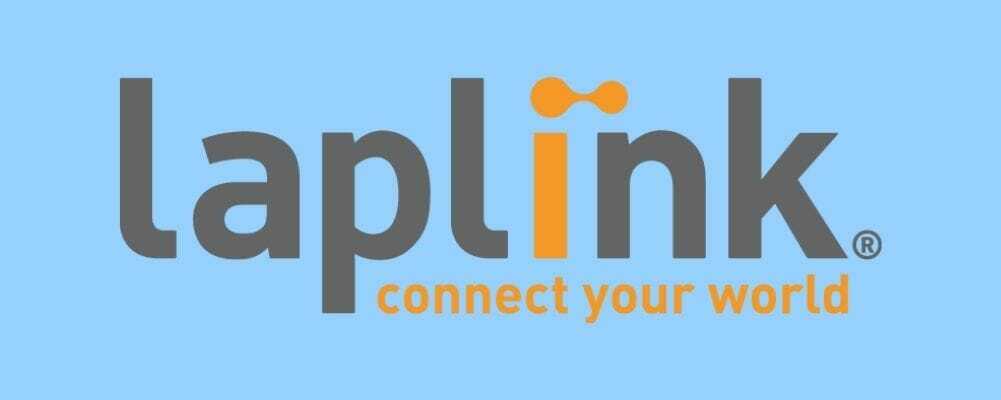
PCmover Express არის პრემიუმ პროგრამა, რომელიც გამოიყენება ყველა ძველი PC ფაილის თქვენს ახალ Windows 10 PC- ზე გადასასვლელად. ეს არის პროგრამული უზრუნველყოფა, რომელიც შეიქმნა Laplink– ის მიერ, მაგრამ Microsoft– მა მათთან პარტნიორობა დაიწყო, ასე რომ დარწმუნდით, რომ ეს ინსტრუმენტი ერთ – ერთი საუკეთესოა ამ კატეგორიაში.
PC Mover Express ძირითადად საშუალებას მოგცემთ გადაიტანოთ საქაღალდეები, ფაილები, მომხმარებლის პროფილები და პარამეტრები. მისი გამოყენება შეგიძლიათ კიდევ უფრო ძველი კომპიუტერიდან Windows 10 – ზე გაშვებულ პროგრამებზე გადასასვლელად.
და ეს არის ის, თუ როგორ გამოიყენოთ პროგრამა:
- ჩამოტვირთეთ და დააინსტალირეთ PCmover თქვენს ძველ კომპიუტერზე.
- გაუშვით PCMover; თქვენ ნახავთ კომპიუტერს კომპიუტერიდან გადაცემის ვარიანტს.
- აირჩიეთ კომპიუტერის კომპიუტერიდან გადაცემა, დააჭირეთ შემდეგს და გადადით გადაცემის ყველა დეტალს.
- აირჩიეთ ძველი კომპიუტერი ვარიანტი და დააჭირეთ შემდეგი.
- გადაცემის საშუალებისთვის აირჩიეთ ქსელური კავშირი (სადენიანი ან WiFi).
- დააჭირეთ შემდეგს და დაელოდეთ პროცესის დასრულებას.
- შემდეგ, გადადით ახალ კომპიუტერზე და დააინსტალირეთ PCMover იქაც.
- შეარჩიეთ იგივე ვარიანტები, რაც ადრე, გარდა ამჯერად არჩევისა ახალი კომპიუტერი და შეარჩიეთ გადაცემის იგივე მეთოდი, რაც ადრე.
- პროცესმა ავტომატურად უნდა დაადგინოს თქვენი ძველი კომპიუტერის არსებობა.
- მას შემდეგ, რაც თქვენს ძველი კომპიუტერით მონიშნეთ შემდეგი, PCMover დაიწყებს თქვენი ახალი კომპიუტერის სკანირებას, რომ იპოვოთ თავსებადობის პრობლემები.
- აირჩიეთ, გსურთ მოწინავე ან სტანდარტული გადატანა, შემდეგ დააჭირეთ შემდეგს.
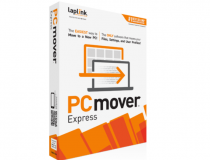
Laplink PCmover Express
ფაილები შერჩევით გადაიტანეთ ერთი მოწყობილობიდან მეორეზე მხოლოდ რამდენიმე ნაბიჯით ამ მარტივი ინსტრუმენტის საშუალებით.

EaseUS Todo PCTrans შექმნილია EaseUS- ის ხალხის მიერ, რომლებიც ქმნიან წარმოუდგენელ ინსტრუმენტებს, რომლებიც საშუალებას გაძლევთ მართოთ თქვენი სარეზერვო ასლები და აღადგინოთ მკვდარი მყარი დისკები. მიუხედავად იმისა, რომ ეს არ არის ოფიციალური ინსტრუმენტი, EaseUS- ს აქვს საკუთარი პროგრამისა და კოდის ძალიან კარგი რეპუტაცია.
PCMover Express- ის მსგავსად, მას ასევე შეუძლია გადარიცხოს თქვენი ყველა მონაცემი და აპლიკაცია ახალ კომპიუტერზე, რომელიც მუშაობს Windows 10-ით.
ის გთავაზობთ უფასო ვერსიას, უკიდურესად შეზღუდული მახასიათებლებით. ასე რომ, სავარაუდოდ მოგიწევთ ფასიანი ვერსიის ნახვა, რომელიც მზად არის 2 პერსონალური კომპიუტერისთვის, ასევე უფასო ტექნიკური მხარდაჭერისთვის.
აი, როგორ გამოიყენოთ იგი:
- გადმოწერა და დააინსტალირეთ პროგრამა თქვენს ორივე კომპიუტერზე.
- პარამეტრების გადასაცემად აირჩიეთ ქსელური კავშირი.
- ძველ კომპიუტერზე, სია მხოლოდ ერთი ელემენტით იქნება დასახლებული - თქვენი ახალი კომპიუტერი, უბრალოდ აირჩიეთ ერთი და დააჭირეთ ღილაკს დაკავშირება.
- აირჩიეთ გადაცემის მიმართულება - თქვენი ძველი კომპიუტერიდან ახალამდე. შემდეგ დააჭირეთ შემდეგი.
- თქვენ მიიღებთ სხვადასხვა ვარიანტებს ფაილებისა და პროგრამების გადასაცემად არჩევისა და არჩევისთვის. მზადყოფნის შემდეგ, დააჭირეთ გადარიცხვას.
- დაელოდეთ პროცესის დასრულებას.

EaseUS
სწრაფი და ინტუიციური არჩევანია პროგრამების ძველი კომპიუტერიდან ახალში გადატანა, თქვენი მონაცემების უსაფრთხოების დაცვით.

ინდუსტრიაში კიდევ ერთი ძლიერი სახელია, როდესაც საქმე სისტემის სარეზერვო და დისკის მართვის ინსტრუმენტებს ეხება, არის Paragon პროგრამა.
მარტივი ნაბიჯ-ნაბიჯ ოსტატის პროცესის გამოყენებით, Paragon- ის მყარი დისკის მენეჯერი დაგეხმარებათ ისეთი ამოცანების შესრულებაში, როგორიცაა შექმნა სისტემის დანაყოფის ან მთელი ოპერაციული სისტემის სარეზერვო ასლების შექმნა, დისკების ან ტიხრების, ფაილების ტიპების ან ფაილების შერჩევა და საქაღალდეები.
შეინახეთ ყველა ეს ფაილი ან სისტემის გამოსახულებები გარე მოწყობილობებზე, ადგილობრივ მოცულობებზე, ქსელის გაზიარებებზე ან დაწვით ისინი ოპტიკური საშუალებებისთვის.
რა თქმა უნდა, აუცილებელია თქვენს მეორე მოწყობილობაზე ჰქონდეს წვდომა ყველა ამ საშუალებაზე ან წყაროზე, რათა შეძლოთ დააკოპიროთ რაც გჭირდებათ.
როგორც ხედავთ, კომპიუტერიდან კომპიუტერი გადაცემა საკმაოდ მარტივია. Paragon- ის მყარი დისკის მენეჯერის საშუალებით თქვენ ასევე შეგიძლიათ დაყავით თქვენი მყარი დისკი, გაწმინდოთ მყარი დისკი ან დააკოპიროთ გარკვეული დისკები უსაფრთხოების შესანარჩუნებლად.